应用程序无法在苹果iPad上打开
2023-09-05 386与任何其他设备一样,iPhone也会遇到问题并阻止您使用应用程序。您将在下面找到解决iPad(苹果平板)上无法打开应用程序问题的步骤。
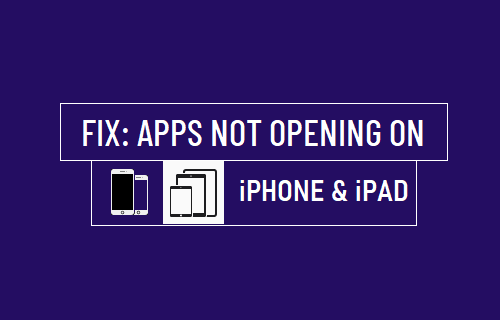
应用程序无法在iPhone、iPad上打开
如果您在 iPhone 上使用某个应用程序时遇到问题,您可能会发现它短暂启动并关闭,打开后出现空白屏幕,或者根本没有打开或响应。
应用程序无法在 iPhone 上运行可能有多种原因,从轻微的软件故障到设备上应用程序和操作系统文件的损坏或损坏。
您应该能够使用以下故障排除步骤解决应用程序无法在 iPhone 上运行或打开的问题。
1.重启手机
转到“设置”?> “常规” > 向下滚动并点击“关机”。
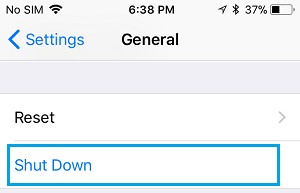
2.等待 30 秒,然后按电源按钮重新启动设备。
2.启用蜂窝数据
如果您尝试在蜂窝网络上使用该应用程序,请确保该应用程序有权在您的 iPhone 上使用蜂窝数据。
转到“设置”?> “蜂窝网络” > 确保有问题的应用程序旁边的开关设置为“开”位置。
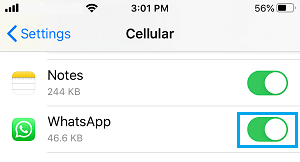
现在,您应该能够在蜂窝网络上打开和使用该应用程序。
3.更新应用程序
打开iPhone 上的App Store ,然后点击个人资料图标。
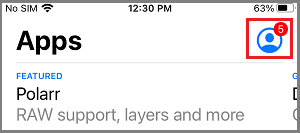
在下一个屏幕上,点击应用程序旁边的更新按钮。
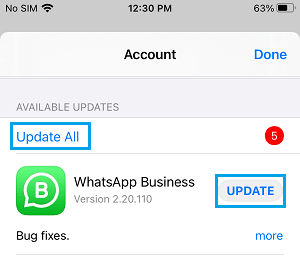
耐心等待更新安装到您的 iPhone 上。
4.检查屏幕时间限制
如果您使用的是Screen Time,则可能是您为未打开的 App 设置了时间限制。
转到“设置”?>?“屏幕时间”?> “应用程序限制”?> 点击“有问题的应用程序” 。
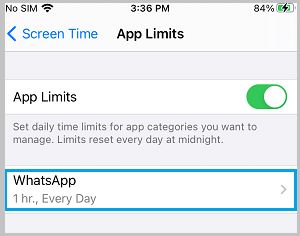
在下一个屏幕上,通过将切换开关移至关闭位置来禁用应用程序的应用程序限制。
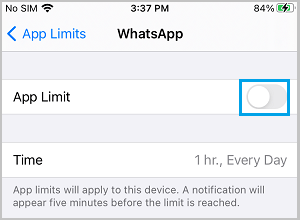
注意:在同一屏幕上,您可以找到更改或禁用应用程序时间限制的选项。
5.删除并重新安装应用程序
在主屏幕上,点击并按住不工作的应用程序,然后选择删除应用程序选项。
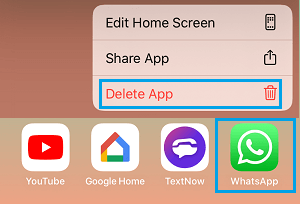
删除应用程序后,打开应用程序商店并在您的设备上重新安装该应用程序。
6.重置所有设置
记下您的 WiFi 网络的密码,然后按照下面的步骤在您的 iPhone 上重置所有设置。
转到设置>常规>重置>向下滚动并点击重置所有设置?选项。
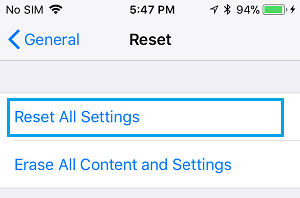
在确认弹出窗口中,点击重置以确认。
重置过程完成后,通过输入 WiFi 网络密码重新加入 WiFi 网络。
7. 强制重启 iPhone
强制重启 iPhone 的过程由 Apple 定义,并且根据您的设备型号而有所不同。
iPhone 8 及更高版本:按下并松开调高音量>调低音量> 然后按住侧边按钮(开/关),直到出现Apple 标志。
iPhone 7/7 Plus:按住降低音量+电源(开/关)按钮,直到看到Apple 标志。
iPhone 6 及以下机型:按住主屏幕+电源(开/关)按钮,直到您看到以Apple 标志开头的 iPhone?。
8. 重置和恢复 iPhone
如果上述步骤没有帮助,问题可能是由于 iPhone 上的操作系统文件损坏或损坏。
要解决此问题,请将 iPhone 的备份下载到计算机并使用下载到计算机的备份恢复 iPhone。
此方法背后的想法是从您的 iPhone 中删除损坏或损坏的文件,重新安装最新版本的 iOS 并使用 iPhone 的备份将数据恢复回您的设备。
相关资讯
查看更多-

人形机器人量产时代来临:AI终极应用如何引领未来产业变革?
-

人形机器人量产在即:AI终极应用开启十年产业大幕?
-

市场调研全解析:海外问卷调查的类型与实践应用
-

2024年中国移动互联网黑马应用大揭秘:哪些APP脱颖而出?
-

消息称印度对谷歌、苹果提出新要求:在应用商店里上架国资平台
-

TikTok恢复服务:苹果谷歌微软应用商店仍然没有上架
-

古尔曼:四月份新版苹果邮件应用将随 macOS 15.4 登陆 Mac
-

苹果公司声明:TikTok 及字节跳动旗下应用在美国已不可用
-

TikTok用户转战小红书,小程序定制开发如何助力品牌抓住新机遇?
-

RISC-V安全可信技术全解析:2024年白皮书带你深入了解其发展与应用
最新资讯
查看更多-

- 苹果 2025 款 iPhone SE 4 机模上手展示:刘海屏 + 后置单摄
- 2025-01-27 125
-

- iPhone 17 Air厚度对比图出炉:有史以来最薄的iPhone
- 2025-01-27 194
-

- 白嫖苹果机会来了:iCloud+免费试用6个月 新用户人人可领
- 2025-01-27 140
-

- 古尔曼称苹果 2025 年 3/4 月发布青春版妙控键盘,提升 iPad Air 生产力
- 2025-01-25 157
-

热门应用
查看更多-

- 快听小说 3.2.4
- 新闻阅读 | 83.4 MB
-

- 360漫画破解版全部免费看 1.0.0
- 漫画 | 222.73 MB
-

- 社团学姐在线观看下拉式漫画免费 1.0.0
- 漫画 | 222.73 MB
-

- 樱花漫画免费漫画在线入口页面 1.0.0
- 漫画 | 222.73 MB
-

- 亲子餐厅免费阅读 1.0.0
- 漫画 | 222.73 MB
-
 下载
下载
湘ICP备19005331号-4copyright?2018-2025
guofenkong.com 版权所有
果粉控是专业苹果设备信息查询平台
提供最新的IOS系统固件下载
相关APP应用及游戏下载,绿色无毒,下载速度快。
联系邮箱:guofenkong@163.com